Донесите најобразованију одлуку о коришћењу извршне датотеке
- ВинТхрустер.еке је програм дизајниран да побољша перформансе Виндовс рачунара.
- Ако размишљате о коришћењу ВинТхрустер-а, требало би пажљиво да одмерите предности и недостатке.
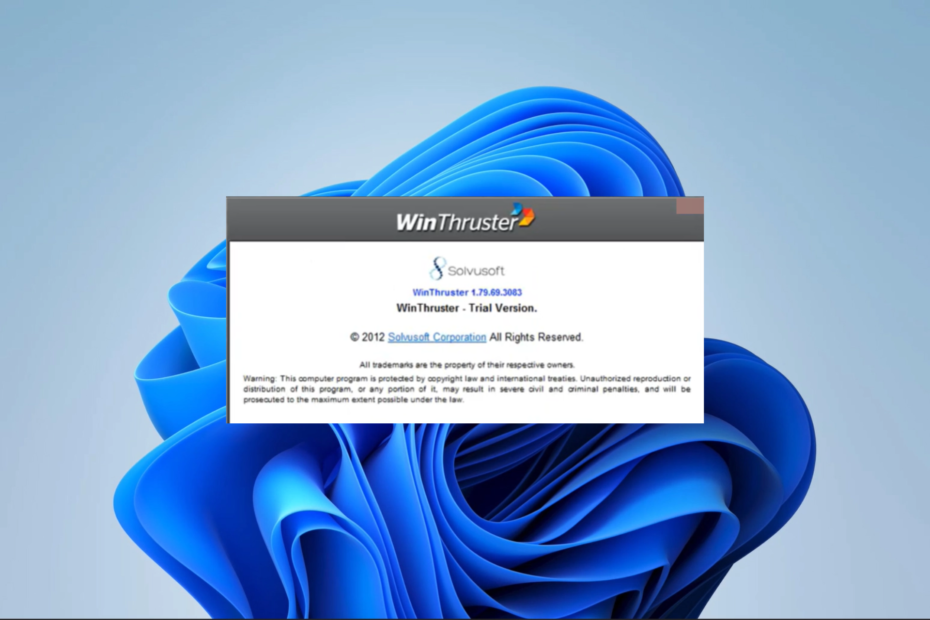
ИксИНСТАЛИРАЈТЕ КЛИКОМ НА ДАТОТЕКУ ЗА ПРЕУЗИМАЊЕ
- Преузмите ДриверФик (верификована датотека за преузимање).
- Кликните Започни скенирање да бисте пронашли све проблематичне драјвере.
- Кликните Ажурирајте драјвере да бисте добили нове верзије и избегли кварове у систему.
- ДриверФик је преузео 0 читаоци овог месеца.
Често добијамо неколико имена извршних датотека на нашим рачунарима који изазивају сумњу; питамо се да ли су законити, неки облик малвера или ће успорити наше рачунаре. Датотека ВинТхрустер.еке може да спада у ову категорију.
У овом чланку радимо анализу датотеке, објашњавајући све битне детаље и помажући вам да разумете шта да радите са њом.
Шта је ВинТхрустер.еке?
ВинТхрустер.еке је датотека повезана са софтвером ВинТхрустер, алатом који је развила корпорација Солвусофт. Извршна датотека ради нечујно у позадини.
Овај програм има за циљ да оптимизујте перформансе вашег рачунара исправљањем грешака у регистратору, уклањањем непотребних датотека и управљањем програмима за покретање. Поред тога, покушава да побољша брзину система, смањи време покретања и побољша општу стабилност.
Међутим, можете сумњати у његову ефикасност и питати се да ли га треба деинсталирати.
Могу ли да избришем ВинТхрустер?
На крају, ово ће се свести на индивидуалне преференције. Међутим, морамо имати на уму да овај програм није злонамерни софтвер и да не изазива нужно било какве негативне ефекте на вашем уређају.
Уз то, многе извршне датотеке могу лако бити дуплиране од стране вирусних програма и коришћене за пробијање вашег рачунара. Зато се препоручује да покренете скенирање малвера помоћу ефикасан антивирус Када си у недоумици.
Међутим, ВинТхрустер.еке није изворни за оперативни систем Виндовс и нећете очекивати да ће ометати нормалне операције вашег рачунара ако га уклоните.
- ИСУСПМ.еке: Шта је то и како да исправим његове грешке
- Сецуритихеалтхсистраи.еке: Шта је то и како да исправим његове грешке
- Усеринит.еке: Шта је то и да ли треба да га уклоните?
- Реценв.еке: Шта је то и како да исправим његове грешке
Како могу да деинсталирам ВинТхрустер?
- Затворите ВинТхрустер.
- Притисните Виндовс + Р да отворите Трцати дијалог, тип аппвиз.цпл, и ударио Ентер.
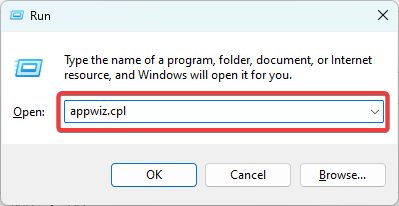
- Сцан фор ВинТхрустер на листи програма, кликните на њу и кликните на Деинсталирај дугме.
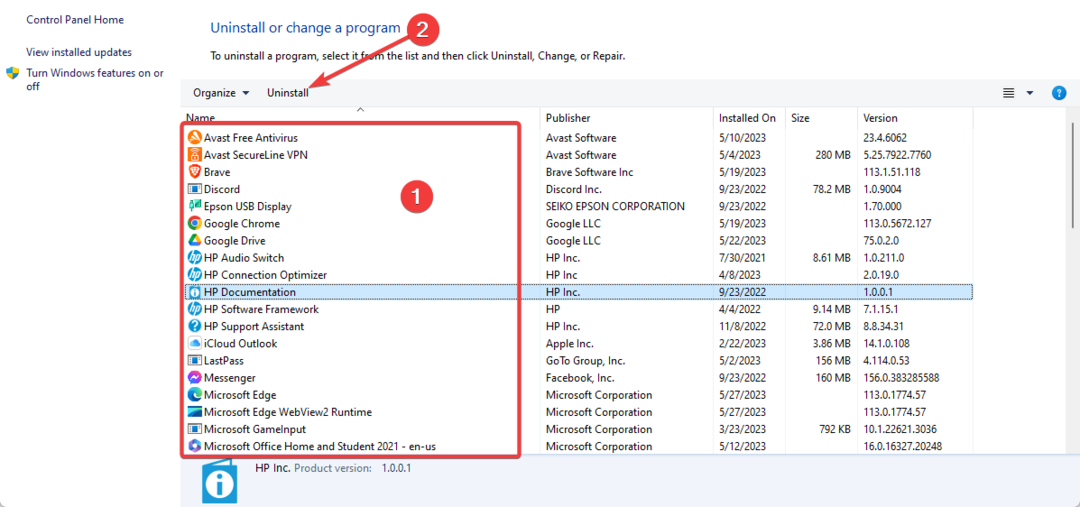
- На крају, пратите упутства да бисте довршили процес и поново покрените рачунар на крају.
Ако сте одлучили да уклоните ВинТхрустер, можда ћете желети да га замените неким од следећих софтвера:
- ЦЦлеанер – ЦЦлеанер уклања датотеке смећа, исправља проблеме са регистром и контролише покретање процеса. Нуди поуздане функције оптимизације и корисничко сучеље прилагођено корисницима.
- Ресторо – Овај алат може лако и брзо препознати грешке у оперативном систему Виндовс (укључујући страшни Плави екран смрти) и предузети одговарајуће кораке за решавање ових проблема.
- Напредни систем неге – Пакује преко 20 алата, као што су чистач дискова, чистач регистра и чистач приватности; може чак и дефрагментирати ваше дискове и помоћи вам да деинсталирате било који софтвер на рачунару.
И ето ти. Прегледали смо све важне елементе који окружују ВинТхрустер.еке и надамо се да можете донети образовану одлуку о његовом коришћењу или уклањању.
Волимо да знамо ваш избор, па вас молимо да коментаришете у одељку испод.
Још увек имате проблема? Поправите их овим алатом:
СПОНЗОРИСАНИ
Неки проблеми у вези са управљачким програмима могу се брже решити коришћењем наменског алата. Ако и даље имате проблема са драјверима, само преузмите ДриверФик и покрените га у неколико кликова. Након тога, пустите га да преузме и поправи све ваше грешке за кратко време!


